Министерство образования и науки Российской Федерации
Федеральное агентство по образованию
Государственное образовательное учреждение
высшего профессионального образования
«Комсомольский–на–Амуре государственный технический университет»
ФЭТМТ
Кафедра Кораблестроения
Пояснительная записка
К курсовой работе
по дисциплине «Компьютерный дизайн»
Разработка чертежей в системе AutoCAD
Студент группы 7КС1 С.В.Егорушкин
Преподаватель А.Д.Бурменский
2009
Содержание
1 Последовательность разработки чертежа детали.…………………….……...2
2 Чертеж детали ……………………………………………………………..…... 8
4 Список используемых источников………………………………………….....9
1.Зададим границы чертежа с помощью команды «limits».
2. Для начала построим вспомогательные линии. Для этого выберем режим ortho, зададим тип линии штрихпунктирный (справа от панели изменения цвета линии) и построим вертикальную прямую (2) с помощью команды line.
Затем построим горизонтальную линию (1). Линию (3) построим с помощью относительного задания координат линии (@0,-104) относительно последней координаты. (рис1.)
|
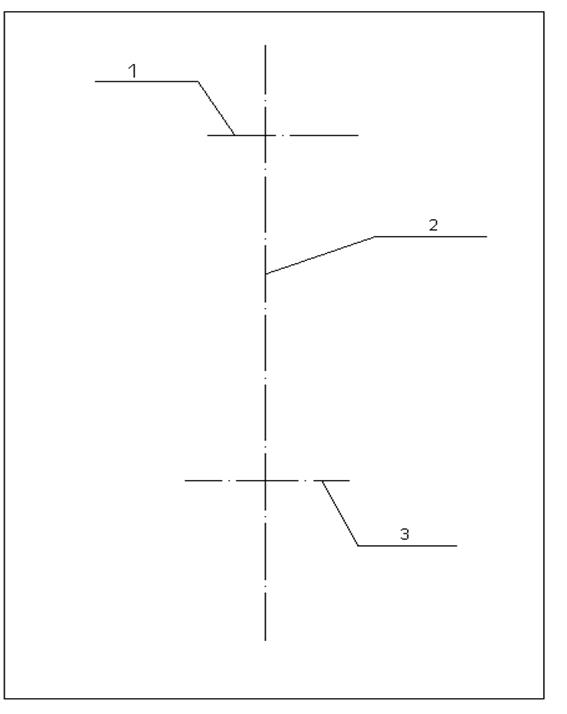
3.С помощью команды Circle построим 4 окружности. Для этого сначала выберем режимы osnap и otrack, и отключим режим ortho. Выбрав команду для построения окружностей, вначале указываем центр, а потом задаем радиус окружности. Таким же способом достраиваем остальные окружности. Обязательно построить окружность с самым большим радиусом в конце для того, чтобы облегчить дальнейшие построения. (рис 2)
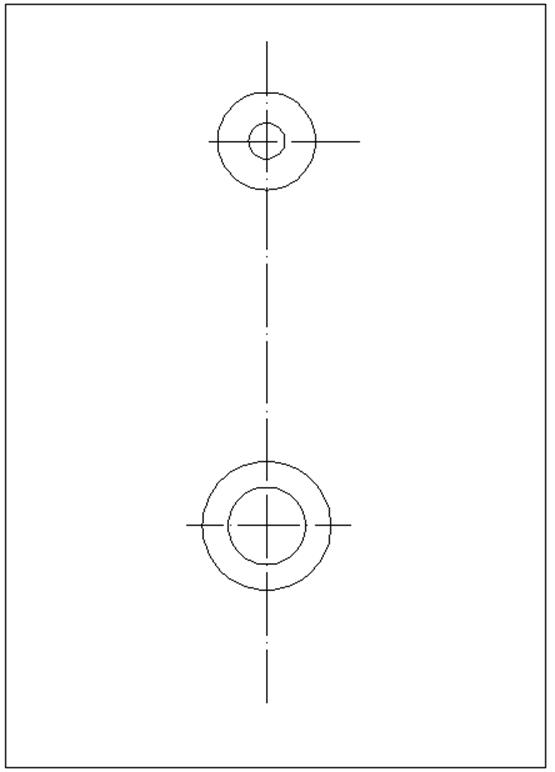
|
4. Далее построим окружности (1) и сопряжения (2). Для того чтобы найти центр окружностей воспользуемся относительным способом задания координат относительно последней точки. Как говорилось в предыдущем пункте, последняя точка – это центр самой большой окружности. Выбираем команду circle и задаем относительные координаты центра @-50,46. После задаем радиус и строим вторую окружность с уже известным центром. Чтобы построить сопряжение (2) мы воспользуемся одним из способов задания окружностей, а именно tan,tan,radius. Для этого выберем команду circle, кликнем правой кнопкой по пустому экрану и выберемtan,tan,radius. Далее укажем окружности, между которыми нам необходимо провести сопряжение, а потом введем команду. (рис3)
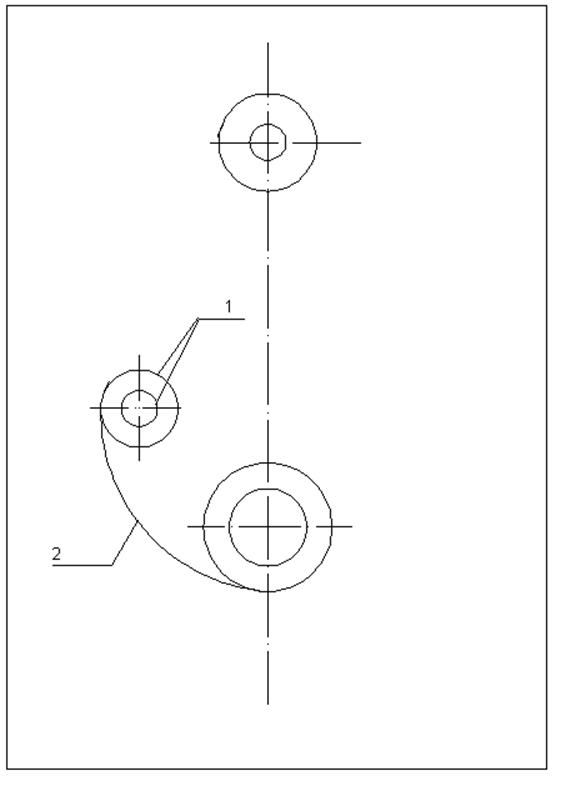
|
5. Далее с помощью команды mirrorмы отобразим фигуры (1) с другой стороны. Для этого выбираем командуmirror, далее выделяем все фигуры (1), вводим команду. Далее идет запрос точки, относительно которой будем поворачивать отражение, точкой будет центр окружности (2). Потом идет запрос на удаление построения которое отражали, его не удаляем. Для построения линии (3) воспользуемся относительным способом задания координат. Последней точкой у нас был центр окружности (2). Включим режим ortho. Вводим координаты @25,62 и указываем в каком направлении у нас будет располагаться линия, и вводим ее длину. Линию (4) строим тем же способом что и линию (3) задав координаты @25,56, а потом указываем конец линии (3), тут нам поможет привязка osnap. Линию (5) построить с помощью привязки указывая концы линии (3) и (4). (Рис.4)
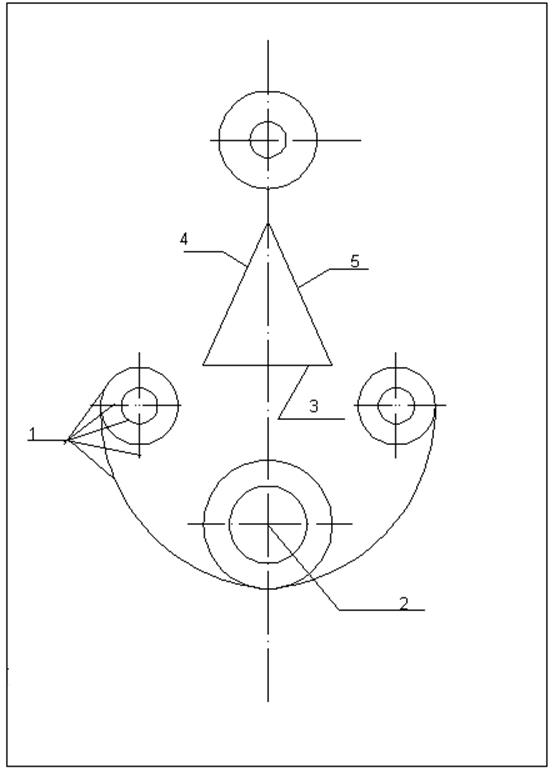
|
6.Построим следующий участок детали. Вначале проведем линию от пересечения вспомогательной линии (1) к центру окружности (2), использовав команду lineи режимы osnap, otrak. Линию (3) задать относительным способом построения линии, отталкиваясь от вспомогательной линии (1). Линию (4) построить относительным способом задания прямой, отталкиваясь от линии (1;2). Далее с помощью команды fillet построить сопряжения (5). (рис. 5)
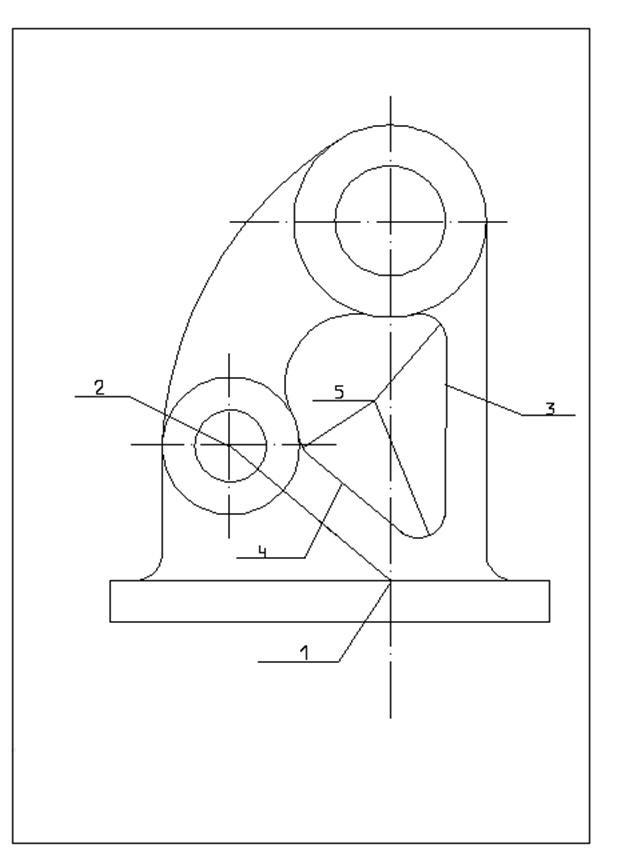
|
7. Далее достроим последний участок детали. Для этого проведем линию, с помощью относительного способа задания, отталкиваясь от линии (1). Потом построим все сопряжения (2) использовав команду fillet. (рис. 6)
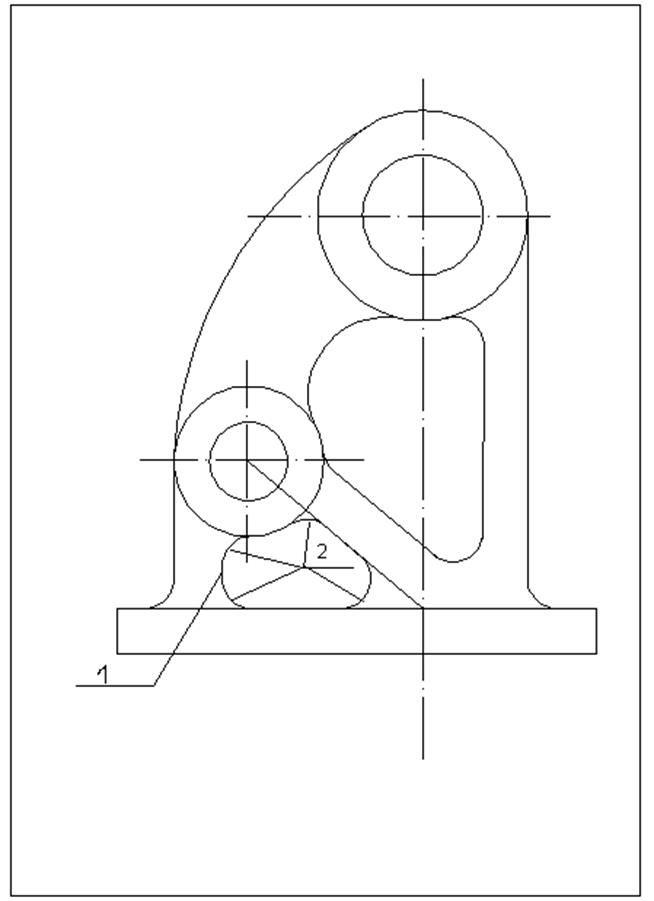
|
|
1. Справочник по судостроительному черчению/ Матвеев В.Г., Борисенко В.Д. и др. – Л.: Судостроение, 1983.-248с.
2. Проектирование конструкций корпуса судна: учеб. Пособие/ С.Д. Чижиумов, А.Д. Бурменский. – Комсомольский-на-Амуре: ГОУВПО «КнАГТУ», 2007 – 115с.
Уважаемый посетитель!
Чтобы распечатать файл, скачайте его (в формате Word).
Ссылка на скачивание - внизу страницы.